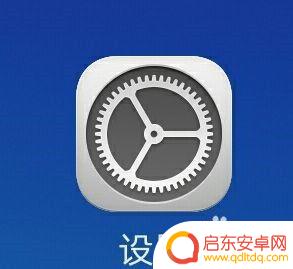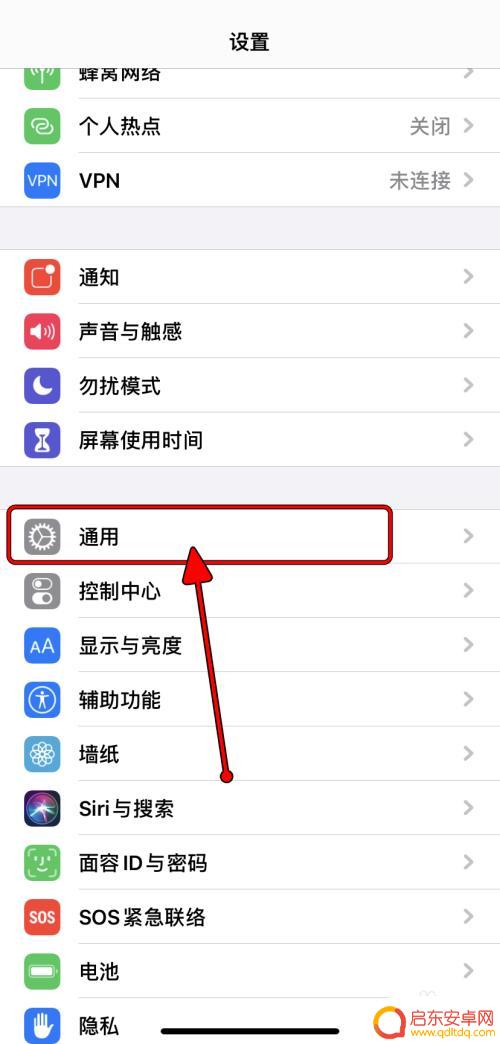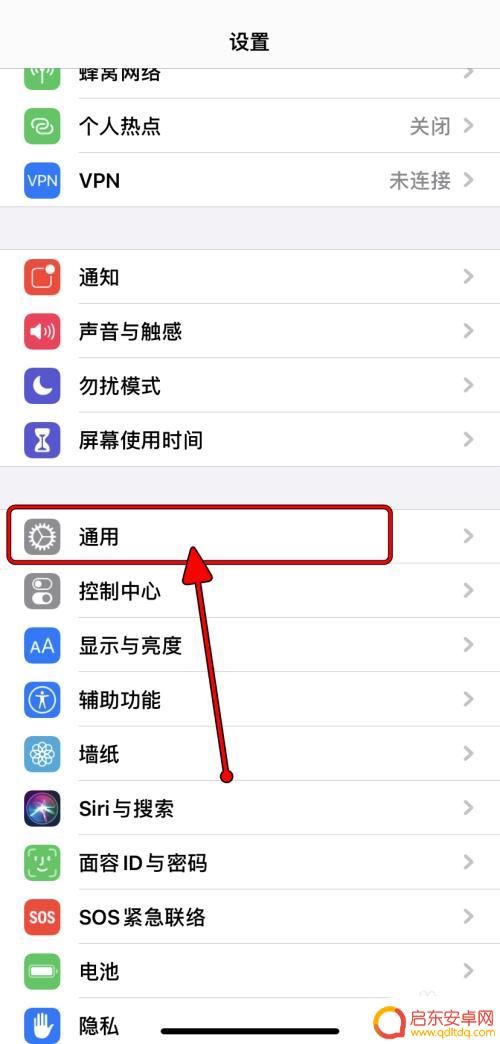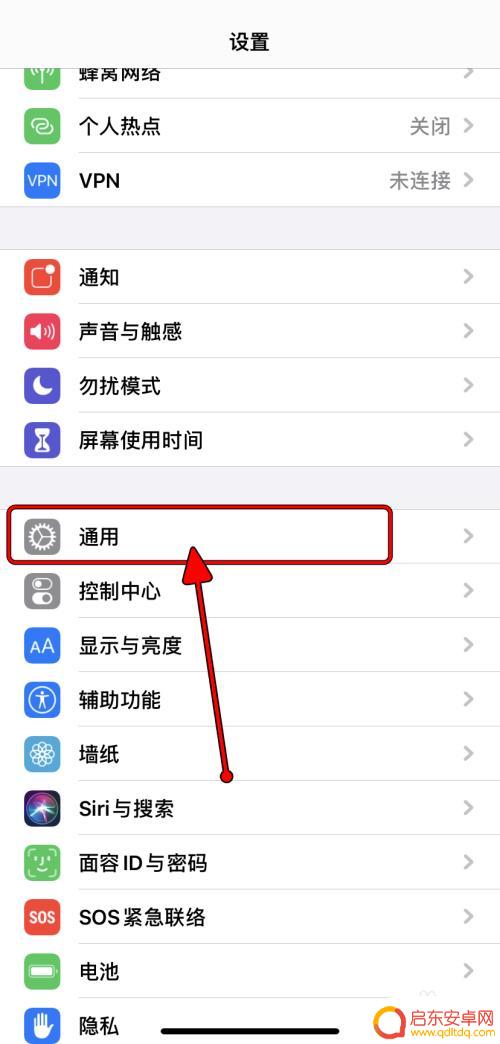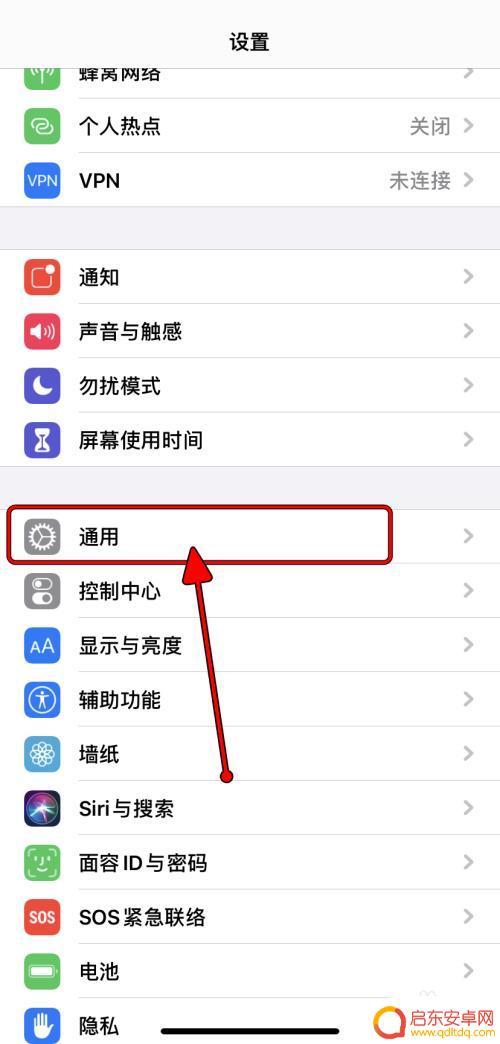苹果手机系统字体怎么设置 iPhone字体安装教程
苹果手机系统字体怎么设置?iPhone字体安装教程可以帮助解决这个问题,在日常使用中我们可能会觉得手机默认字体有些单调,想要通过更换字体来给手机带来新的风格。而iPhone系统本身并没有提供更改系统字体的功能,但通过安装第三方应用或者越狱操作,我们可以实现这一目的。在本教程中,我们将介绍如何通过简单的步骤来更改iPhone系统字体,让你的手机焕然一新。
iPhone字体安装教程
操作方法:
1.进入系统设置,点击进入“通用”设置。
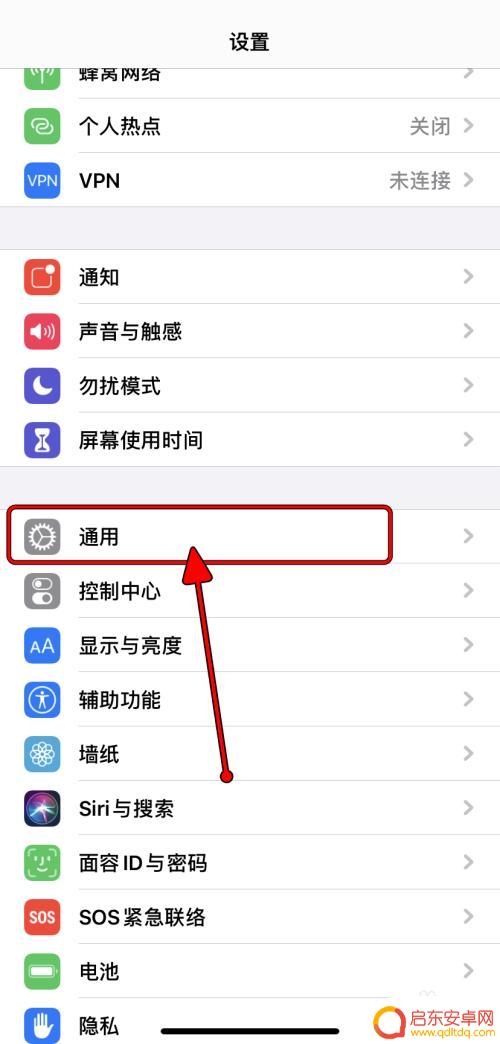
2.在“通用”设置界面,点击进入“字体”设置。
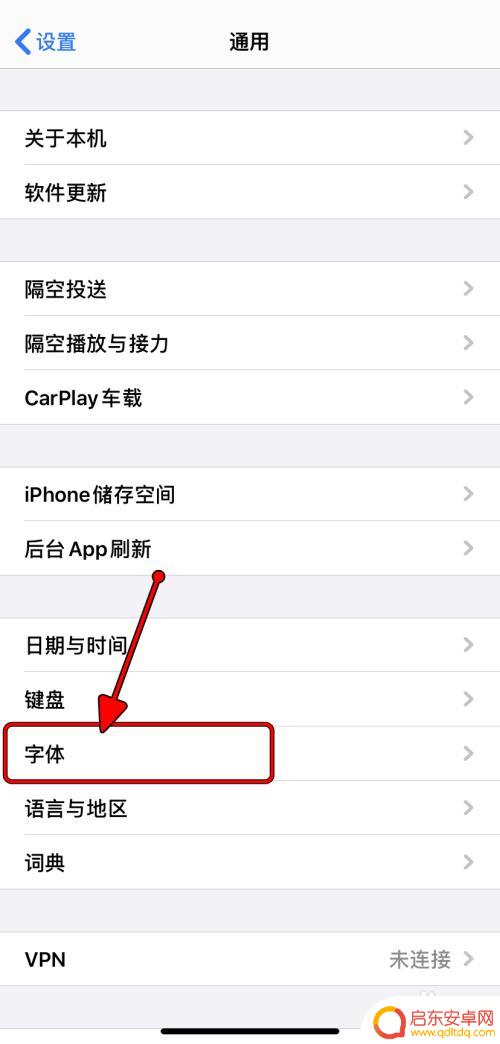
3.在“字体”的设置界面,看到目前没有已安装的字体。点击“打开App Store”。
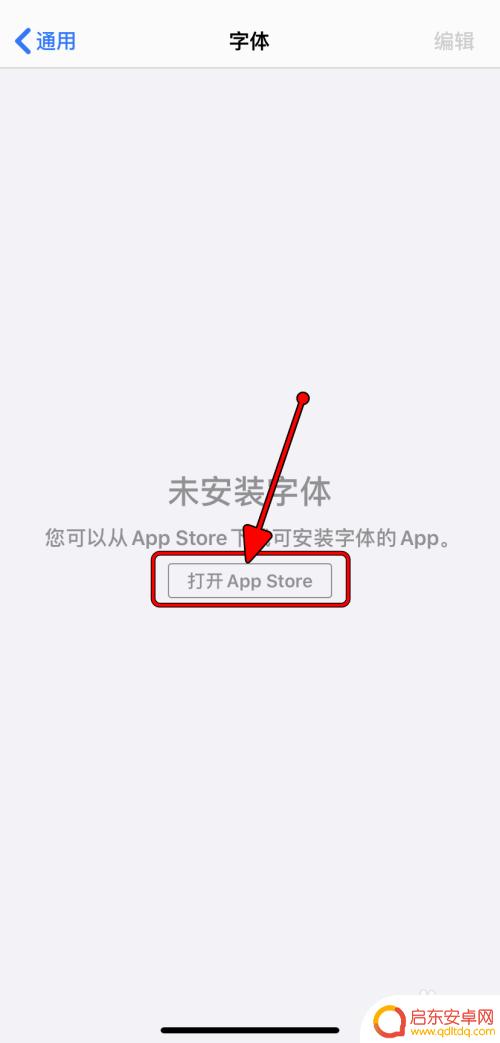
4.在“App Store”,搜索“字体”,并下载字体应用。
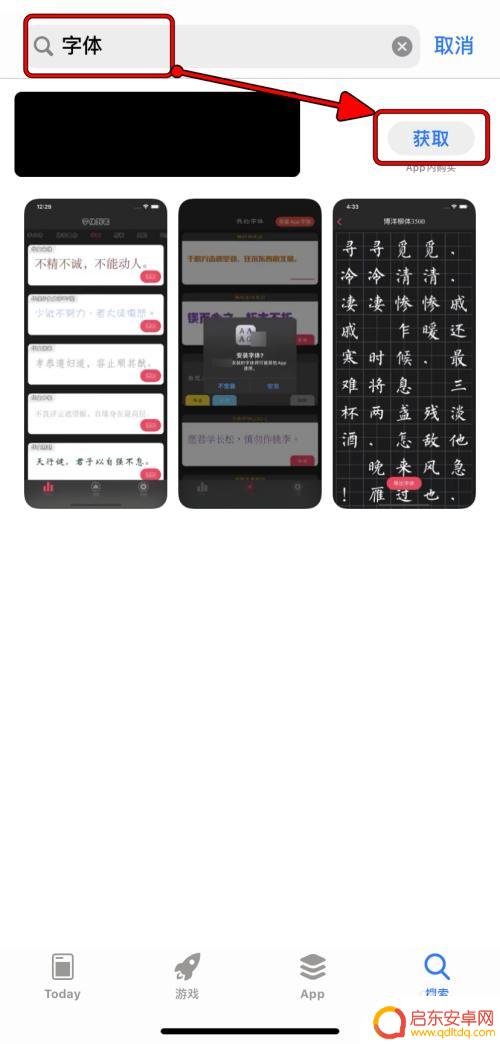
5.进入字体应用,下载安装字体。
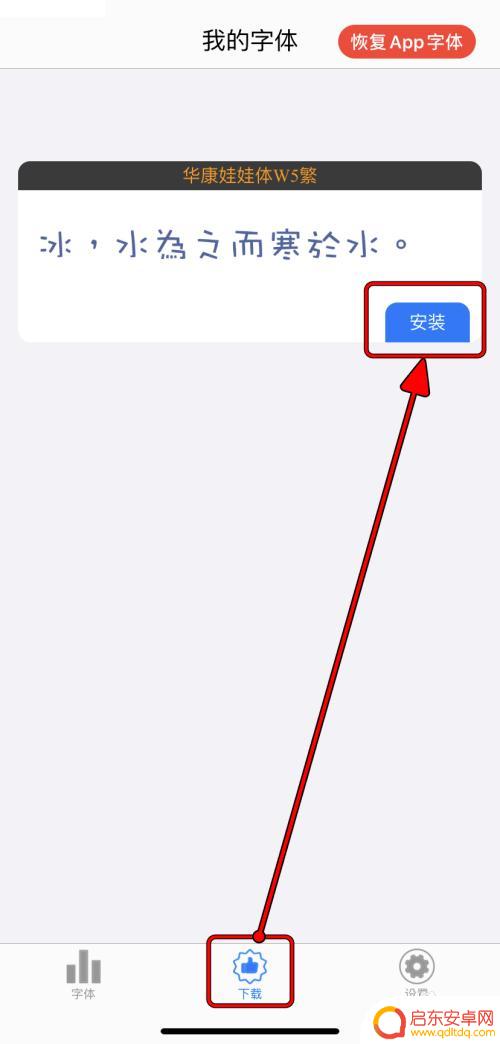
6.在系统提示弹窗里面,点击“安装”字体。
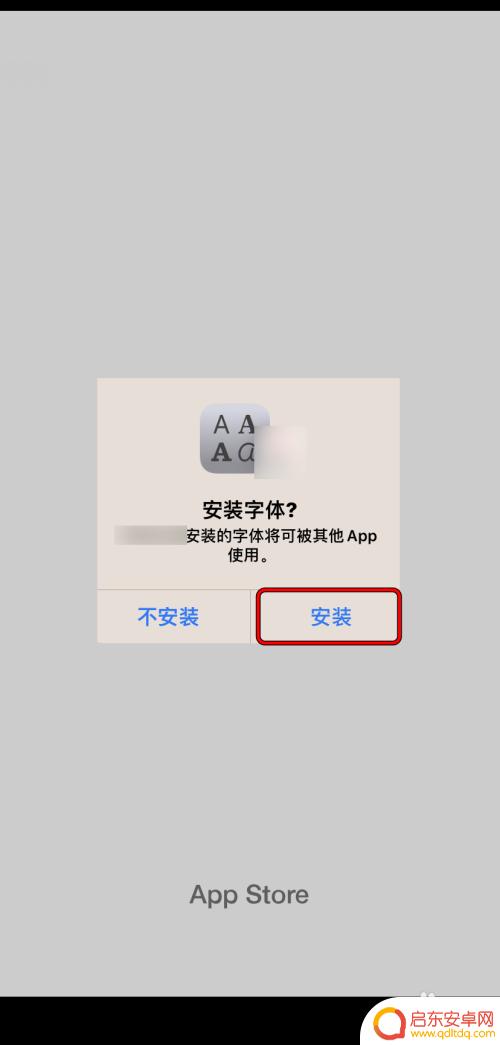
7.安装后,返回“字体”设置里面,可以看到字体安装添加成功。
P.s.:安装添加字体的具体用法,可以参考《【Apple】iPhone如何给应用更换字体》。
7【Apple】iPhone如何给应用更换字体
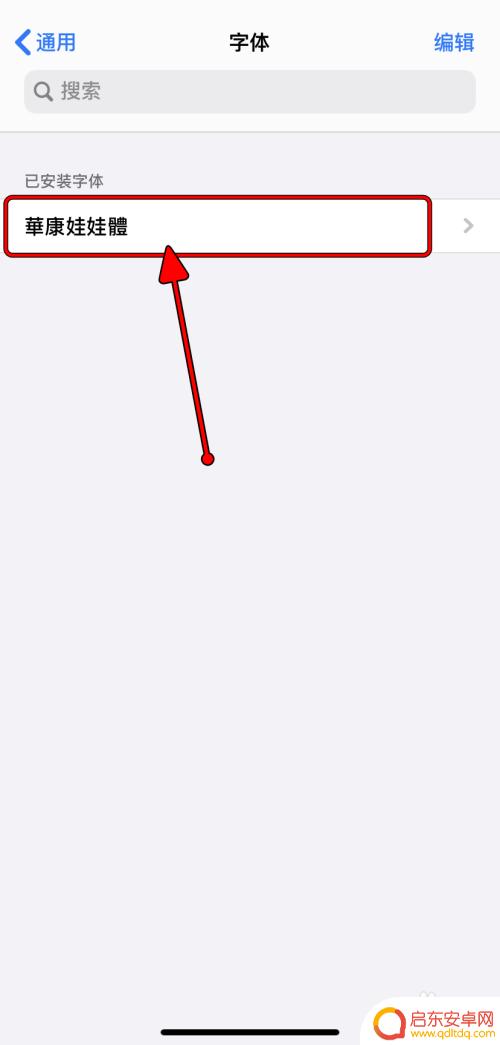
以上是关于如何设置苹果手机系统字体的全部内容,如果您遇到相同的情况,可以按照小编的方法来解决。
相关教程
-
安卓手机字体大小设置在哪里 怎样在安卓系统中设置字体大小
人们的需求不断提升,手机的用途也日益多样化,在使用手机阅读文字时,对于字体大小的设置需求也越来越突出。那么在安卓系统中,怎样进行字体大小的设置呢?以...
-
苹果手机第三方字体怎么安装 iPhone如何添加个性化字体
在使用苹果手机时,许多用户可能会希望通过安装第三方字体来为手机添加个性化的字体风格,苹果手机并不像安卓系统那样容易支持第三方字体的安装。iPhone如何添加个性化字体呢?接下来...
-
苹果手机如何下载字体安装 iPhone添加字体步骤
在日常使用苹果手机时,我们常常会因为系统字体的单一和枯燥感到厌倦,苹果手机并不像安卓系统那样可以随意下载和安装各种字体。苹果手机如何下载字体并安装呢?苹果手机可以通过添加字体的...
-
苹果手机上面的字怎么弄 iPhone如何在系统设置中添加新字体
想要在iPhone上添加新字体,可以通过系统设置轻松实现,在苹果手机上,我们可以根据个人喜好和需求,自定义字体以使手机界面更加舒适和个性化。通过进入系统设置,我们可以找到字体设...
-
iphone手机锁屏时间显示字体设置 iOS 16锁屏时间字体修改方法
在iOS 16系统中,iPhone手机的锁屏时间显示字体设置成为了许多用户关注的焦点,有些人认为当前的锁屏时间字体不够清晰,希望能够进行修改。要修改iPhone手机的锁屏时间字...
-
苹果手机怎么使用字体 iPhone字体如何添加安装
苹果手机作为一款流行的智能手机,拥有丰富的功能和个性化设置,其中字体的选择和添加也是其用户关注的重点之一,iPhone手机自带的字体种类有限,若想要添加更多样式的字体,用户可以...
-
手机access怎么使用 手机怎么使用access
随着科技的不断发展,手机已经成为我们日常生活中必不可少的一部分,而手机access作为一种便捷的工具,更是受到了越来越多人的青睐。手机access怎么使用呢?如何让我们的手机更...
-
手机如何接上蓝牙耳机 蓝牙耳机与手机配对步骤
随着技术的不断升级,蓝牙耳机已经成为了我们生活中不可或缺的配件之一,对于初次使用蓝牙耳机的人来说,如何将蓝牙耳机与手机配对成了一个让人头疼的问题。事实上只要按照简单的步骤进行操...
-
华为手机小灯泡怎么关闭 华为手机桌面滑动时的灯泡怎么关掉
华为手机的小灯泡功能是一项非常实用的功能,它可以在我们使用手机时提供方便,在一些场景下,比如我们在晚上使用手机时,小灯泡可能会对我们的视觉造成一定的干扰。如何关闭华为手机的小灯...
-
苹果手机微信按住怎么设置 苹果手机微信语音话没说完就发出怎么办
在使用苹果手机微信时,有时候我们可能会遇到一些问题,比如在语音聊天时话没说完就不小心发出去了,这时候该怎么办呢?苹果手机微信提供了很方便的设置功能,可以帮助我们解决这个问题,下...